Sign-Tag Lolita

©Bohne 16.08.2008

|
Diesen Pfeil kannst du dir zur besseren Orientierung mitnehmen. |
Dieses Tutorial habe ich mit Sinas freundlicher Genehmigung
für PhotoImact übersetzt!
Es wurde mit PI 12 geschrieben
sollte aber mit allen anderen Versionen gehen
Das Original PSP Tutorial findest du hier

Galerie 3 Bild 111
die Photoshop Übersetzung hier

Die von mir verwendeten
Materialien stammen aus Tubentauschgruppen.
Das © Copyright liegt allein bei den jeweiligen Herstellern.
Benötigtes Material:
Zwei schöne Tube und meine Material
Und die Filter:
FM Tile Tools-> Blend Emboss
Xxero-> Porcelain und Fritillary
Graphics Plus-> Cross Shadow
Uunlimited 2-> Paper Textures
VM Natural-> Cross Wave
Öffne das Material in PhotoImpact
Suche dir aus deiner Tube eine helle Vordergrundfarbe
und eine dunklen Hintergrundfarbe
ich habe als dunkle #563641
als helle #C0A8C0
1. Öffne neues Blatt 550x450
2. Erstelle dir einen Farbverlauf

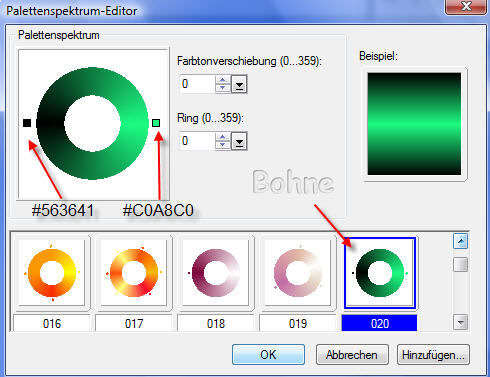
3. Fülle dein Blatt damit
4. Ebene duplizieren und mit deiner dunklen Farbe füllen
5. Effekt-> Filter VM Natural -> Cross wave

6. Aktiviere dein Pfad / Zeichenwerkzeug
Rechteck
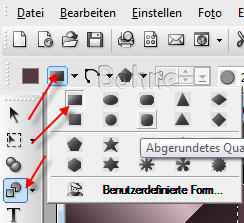
und ziehe ein Rechteck in der Mitte deines Blattes
7. Über Objekt-> Ausrichten->
das Rechteck Vertikal und Horizontal zentrieren
8. Filter-> filter unlimited2,
paper textures, canvas fine
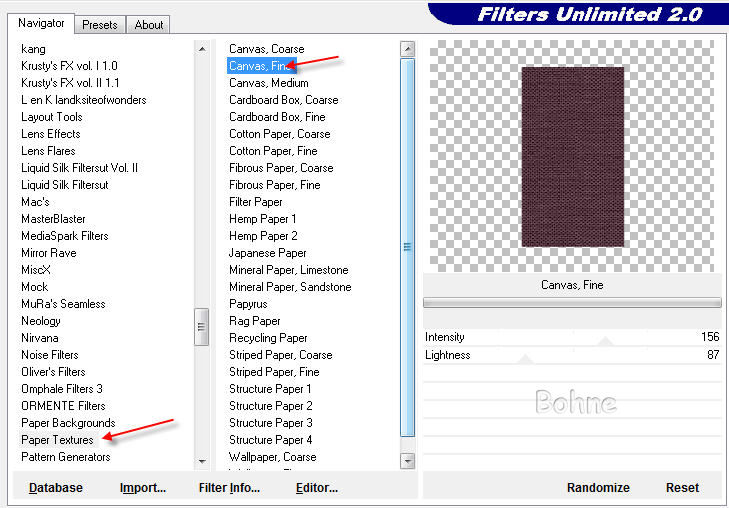
9. Kopiere die LadyRainbow~Hecate und füge es in dein Bild ein
10. Mit dem Verformwerkzeug die Größe der Tube
an die Größe des Hintergrundes anpassen

11. Filter-> FM Tile Tools-> Blend Emboss 2X
mit Standard Einstellung
12. Aktiviere die Ebene darunter
und gebe ihr einen Schatten
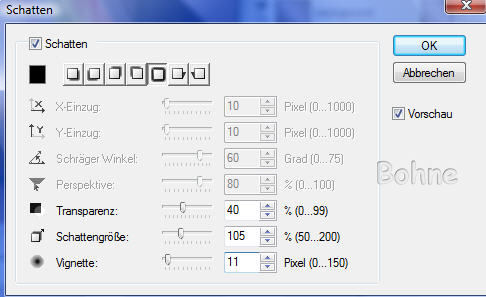
13. Aktiviere wieder dein Pfad-Zeichenwerkzeug
und ziehe ein Rechteck auf der linken Seite auf

14. rechte Maustaste Objekttyp umwandeln-> Text/Pfad zu Bild
15. Mit deinen Verlauf füllen

16. Filter-> Xero-> Fritillary

17. Gebe dem Rechteck diesen Schatten

18. Das Rechteck duplizieren und mit
dem Verformwerkzeug spiegeln

19. Ziehe das Rechteck auf die rechte Seite

20. Kopiere die Tube Calla und füge sie in dein Bild ein
21. Verschiebe sie auf das linke Rechteck
(gegebenen Falls Größe anpassen)
22. Effekt-> FM Tile Tools-> Blend Emboss
mit Standard Einstellung
23. Bild duplizieren und mit
dem Verformwerkzeug spiegeln
24. Auf das rechte Rechteck ziehen

25. Such dir eine schöne Schrift und schreibe
deinen Text oder Namen drauf und
gebe ihr einen Schatten
26. Alles einbinden
27. Ebene duplizieren
28. Einstellen-> Größe ändern 90%
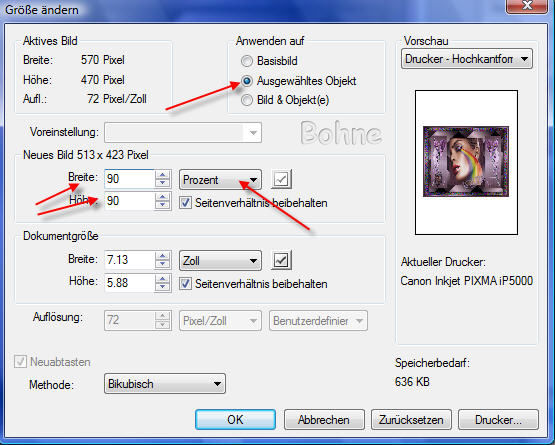
29. Über Objekt-> Ausrichten->
das Bild Vertikal und Horizontal zentrieren
30. Gebe ihr diesen Schatten

31. Aktiviere die unterste Ebene
32. Foto->Unschärfe-> Gaußsche Unschärfe
dort auf Optionen und 20 px eingeben
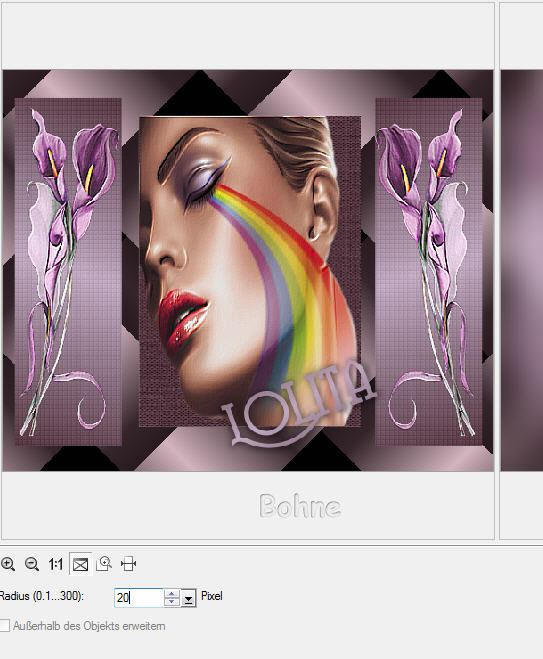
33. Foto-> Rauschen-> Rauschen hinzufügen
dort auf Optionen und 60 eingeben

34. Alles einbinden
35. Einstellen-> Arbeitsfläche erweitern-> 1px helle Vordergrundfarbe
36. Einstellen-> Arbeitsfläche erweitern-> 1px dunkle Hintergrundfarbe
37. Einstellen-> Arbeitsfläche erweitern-> 5px Weiß
38. Den weißen Rand mit dem Zauberstab aktivieren,
in Objekt umwandeln und mit deinem Verlauf füllen
39. Filter-> Graphics Plus-> Cross Shadow
Standard Einstellung
40. Alles einbinden
41. Einstellen-> Arbeitsfläche erweitern-> 1px dunkle Hintergrundfarbe
42. Einstellen-> Arbeitsfläche erweitern-> 1px helle Vordergrundfarbe
43. Einstellen-> Arbeitsfläche erweitern-> 1px dunkle Hintergrundfarbe
44. Filter-> Xero-> Porcelain
Standard Einstellung
und nun noch dein Wasserzeichen drauf und
fertig bist du!!
Ich hoffe es hat Dir Spaß gemacht !!
Dieses Tutoeial ist hier registriert
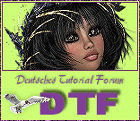

hier weitere Varianten
erstellt von mir mit Photosop CS


erstellt von Angela75 mit PI

erstellt von Little_Mottchen mit PI

|